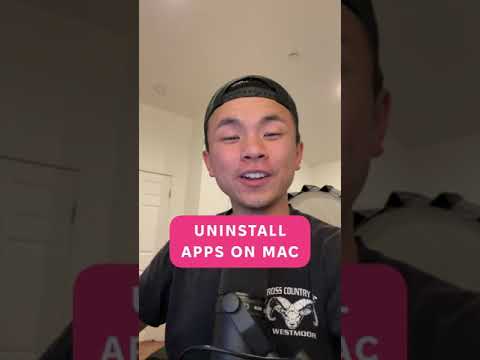Bu wikiHow sizga iPhone yoki iPad yordamida takrorlanadigan hujayralarni olib tashlash uchun Google Sheets -dagi UNIQUE funktsiyasidan foydalanishni o'rgatadi.
Qadamlar

Qadam 1. iPhone yoki iPad -da jadvallarni oching
Bu odatda bosh ekranda joylashgan yashil va oq stol belgisi.

Qadam 2. Tahrir qilmoqchi bo'lgan varaqni bosing

Qadam 3. Ikki nusxadagi ustun yonidagi bo'sh katakchani bosing
Ekranning pastki qismida formulalar (fx) satri paydo bo'ladi.
Ikki nusxadagi hujayra ma'lumotlari bu bo'sh katakka va pastdagilarga joylashtiriladi

Qadam 4. Formulalar paneliga teging
Bu varaqning pastki qismida.

Qadam 5. Fx satriga = xos yozishni boshlang
Siz kiritganingizda, Sheets fx satri ostida mos keladigan funktsiyalar ro'yxatini ko'rsatadi.

Qadam 6. UNIQUE ga teging
Bu fx paneli ostida. Endi formulalar fx satrida paydo bo'ladi.

Qadam 7. Ustun ustidagi xatni dublikatlari bilan bosing
Bu ustunni ajratib ko'rsatadi va uning diapazonini UNIQUE funktsiyasiga qo'shadi.
Masalan, ni bosing B B ustuni ustidagi formulada = UNIQUE (B: B) yoziladi.

Qadam 8. Moviy tasdiq belgisiga teging
Bu fx satrining o'ng tomonida. Ikki nusxadagi hujayralar endi siz formulani kiritganingizdan pastdagi katakchalarga joylashtiriladi. Endi siz asl nusxadagi takroriy ma'lumotlarni o'chirib tashlashingiz mumkin.